Základy animace v 3ds Max Design, 7. díl
Dnešní článek věnujeme dotazům několika našich čtenářů, které zaujal v minulém díle postup animace objektů převzatých z Autodesk Revit a pokusíme se o vytvoření několika praktických animací kamer, kte…
Dnešní článek věnujeme dotazům několika našich čtenářů, které zaujal v minulém díle postup animace objektů převzatých z Autodesk Revit a pokusíme se o vytvoření několika praktických animací kamer, které zviditelní projekt v reálnější podobě. V dnešním díle si provedeme animaci rozšíříme animaci pozice kamery o cílený záběr a využijeme ji pro animaci pohledu příchozí osoby.

Plán animace příchozí osoby
Při animaci pohledu osoby si musíme uvědomit, že se jedná vždy o kombinaci pohybů. Osoba se logicky pohybuje ve směru chůze a navíc otáčí hlavu různými směry. Typická úloha tohoto typu je řešena i například v 3D počítačových hrách.
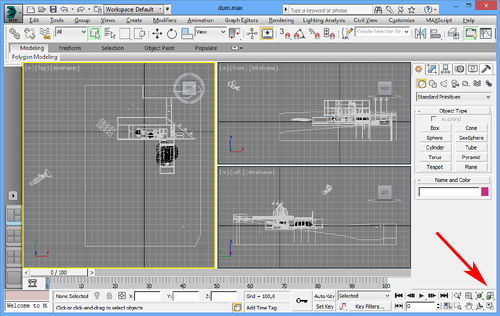
Příprava scény na animaci zviditelněním všech objektů
V první fázi animace si upravíme v první řadě pozice rozložení pracovní plochy a jejich vizuální styl. U složitějších modelů je ideální zůstat u drátového zobrazení z důvodu rychlosti překreslování animace.
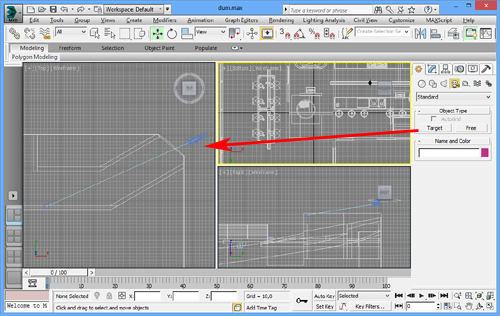
Vytvoření Target kamery
Pro simulaci pohledu osoby budeme využívat kamery s řízeným cílem pohledu. U této kamery lze současně nebo nezávisle měnit nejen její pozici, ale také její cíl pohledu. Tím lze zaručit provázání celé animace v jednotlivých snímcích a generovaný pohled je přirozenější.
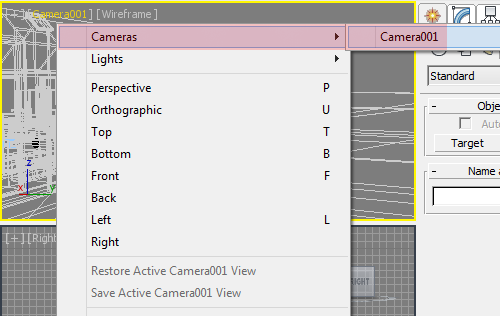
Volba pohledu nové kamery v náhledu
Pro zajištění jednoduché kontroly nad pozicí kamery je vhodné aktivovat ve zvoleném okně odpovídající pohled, případně upravit jeho vizuální styl.
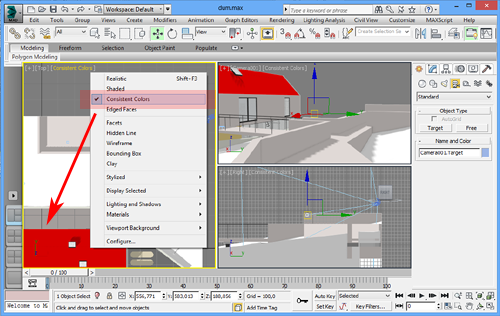
Úprava vizuálních stylů pohledů
Startovací pozici osoby zvolíme v počátku chodníku. Zvolíme jak pozici vůči chodníku, tak výšku kamery, která by měla být umístěna přirozeně ve výšce očí pozorujícího. Pohledová animace bude dále vytvořena kombinací dvou pohybů osoby a to chůze a natáčení hlavy.
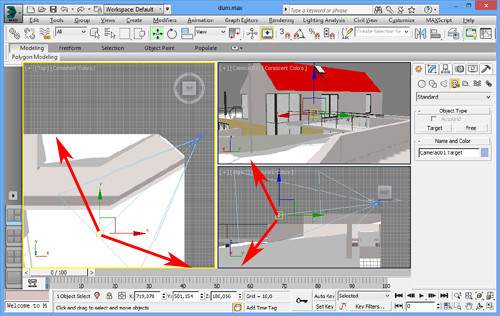
Výchozí pozice pohledu osoby
Pro animaci můžeme pohyby v jednotlivých klíčích různě kombinovat. Musíme si uvědomit, že je nutné vytvářet klíče pro pozici kamery, cíl pohledu kamery, případně obě vlastnosti. Současná animace se provádí výběrem pozice a přidáním cíle přes klávesu CTRL.

Změna pozice chůzí
Pro ukázku se v první pozici přemístí osoba pouze chůzí v rámci koridoru a nenatáčí hlavu. Změníme proto pouze pozici kamery a uložíme počáteční a koncový klíč. Animaci sledujeme průběžně pomocí pohledového okna.
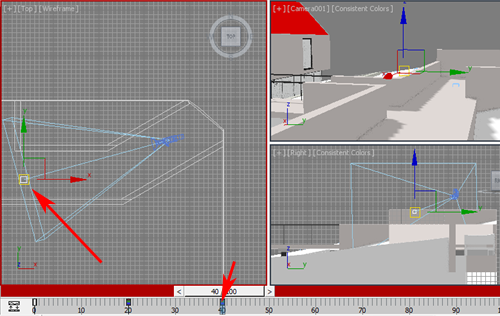
Natočení hlavy osoby
V dalším kroku natočí osoba pohled hlavy požadovaným směrem a současně zůstane stát. Tento proces se stane v pozici klíče 20 až 40.
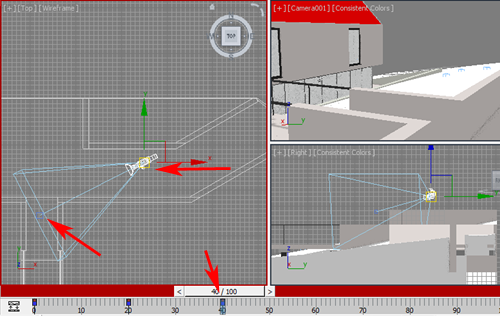
Pohyb chůze osoby a změna pohledu současně
Další snímek do klíčové pozice 60 vytvoříme kombinací obou vlastností animace. To znamená jak pozice chůze, tak pozice cílového pohledu. Proces vytvoříme ideálně výše uvedeným výběrem přes klávesu CTRL.
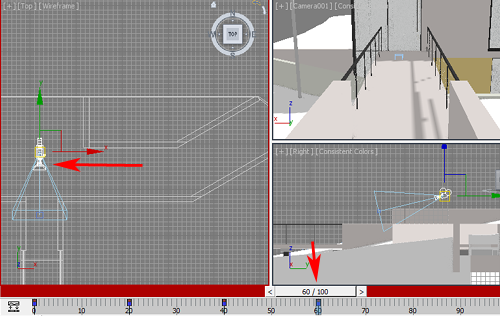
Přechod do lineární sekvence pohybu ke dveřím
Finální pozici animace bude lineární sekvence příchodu osoby ke dveřím s pohledem přibližně ve výšce kliky, kterou uchopí a otevře například v další sekvenci. Tuto proceduru si ponecháme na některý z příštích dílů seriálu.
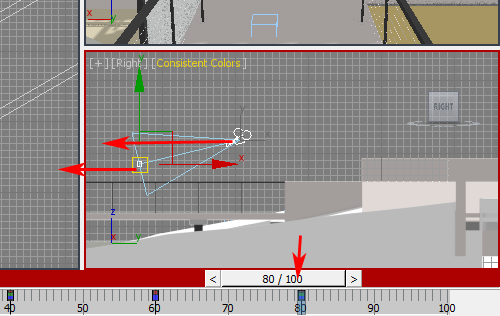
Pohyb pohledu osoby s fixním pohled na dveře
Animaci s jednotlivými klíčovými pozicemi již tradičně přehrajeme. Budeme muset zřejmě přepnout do drátového modelu, který se vykresluje plynuleji, případně nechat spočítat pomocí funkce Render kompletní AVI soubor.
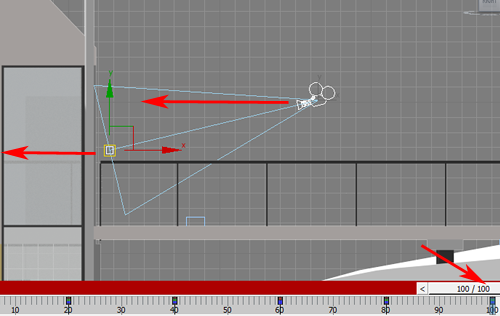
Cílová pozice animace pohybu pohledu osoby



